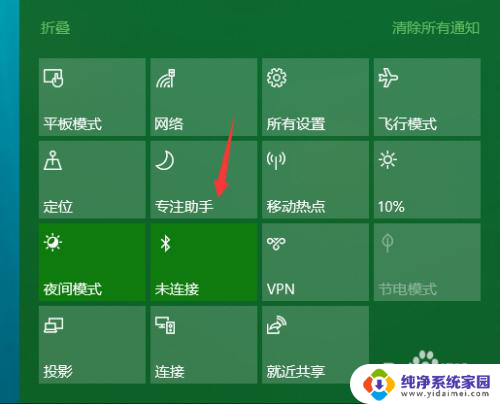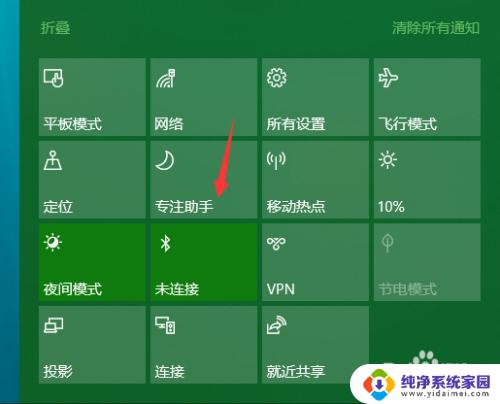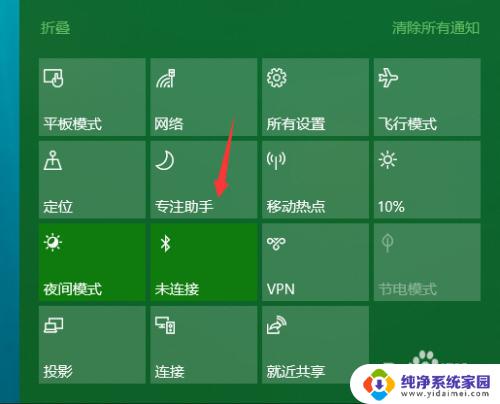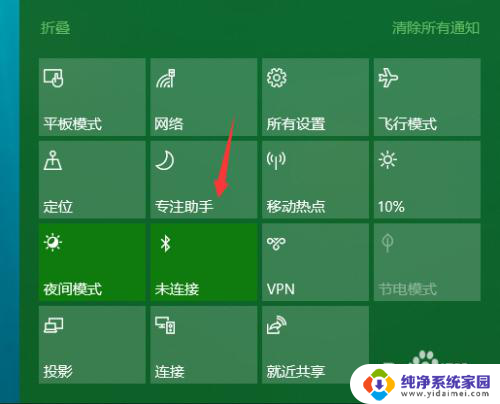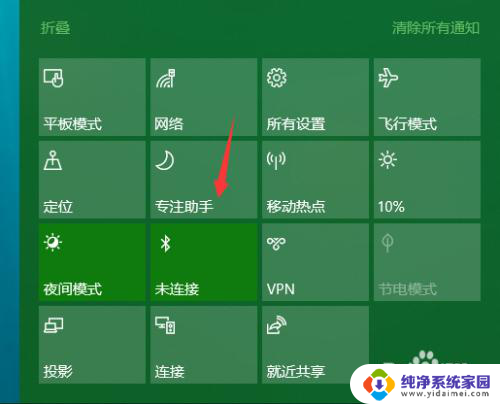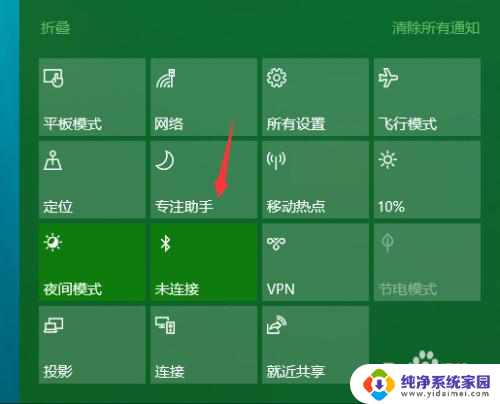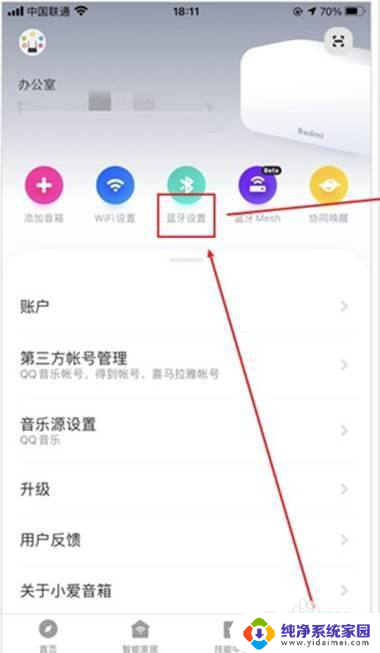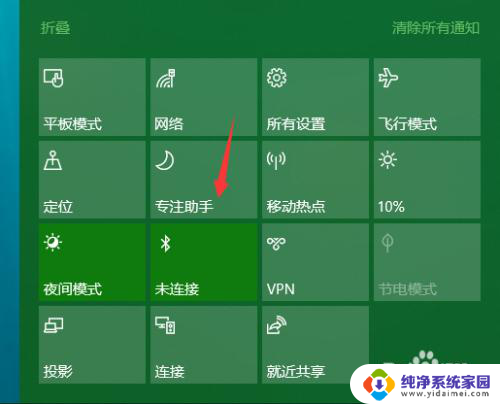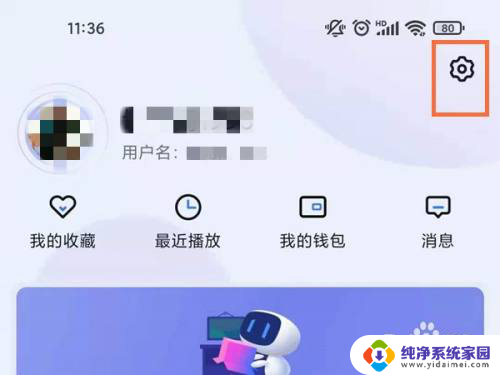小音响如何连接电脑 WIN 10如何连接小度智能音箱
更新时间:2023-10-04 09:38:50作者:xiaoliu
小音响如何连接电脑,在现代科技的快速发展下,小音响和智能音箱已经成为我们生活中不可或缺的一部分,无论是在家中还是办公室中,我们都希望能够通过电脑与这些智能设备相连接,以便更好地享受音乐、收听新闻、控制家居等功能。对于一些使用WIN 10操作系统的用户来说,他们可能会遇到一些困惑,不知道如何将小音响或小度智能音箱与电脑连接起来。本文将为大家介绍如何在WIN 10系统中连接小音响和小度智能音箱,帮助大家轻松实现与这些智能设备的互联互通。
操作方法:
1.语音唤醒小度:小度。小度。打开蓝牙,小度回答:蓝牙已打开
2.打开通知下面的蓝牙开关,并双击蓝牙图标
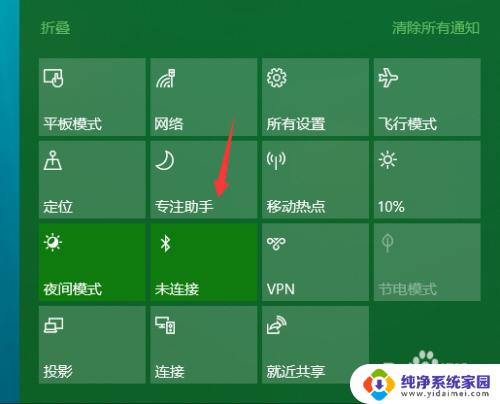
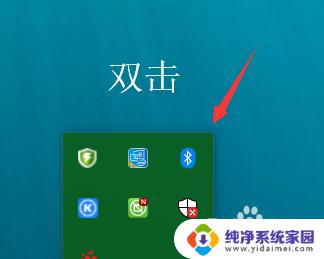
3.跳转后,添加设备
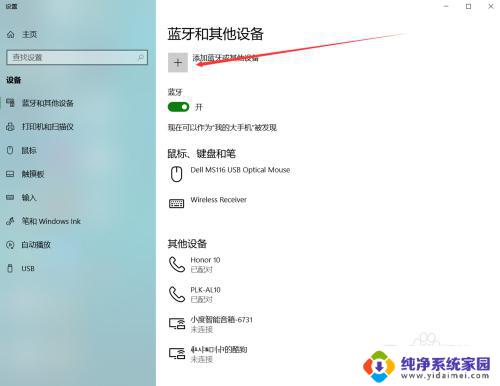
4.窗口弹出,点击第一项。
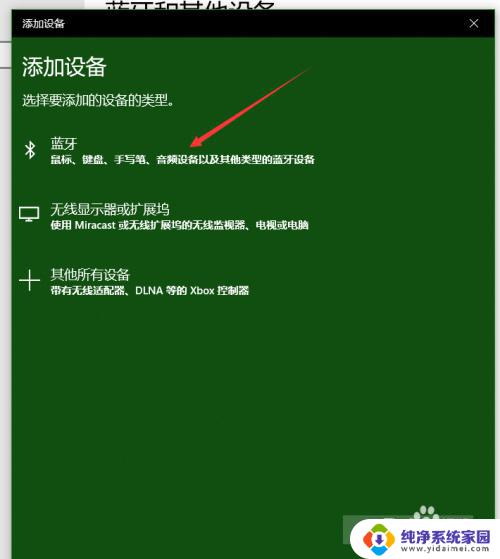
5.笔记本搜索到:xiaodu-A1-******,选择它
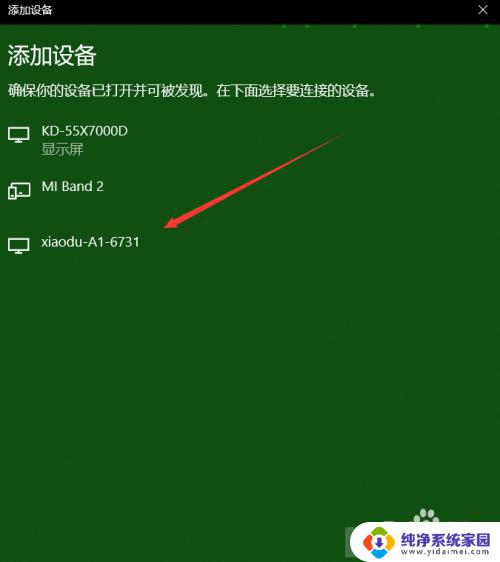
6.配对后,点击连接小度智能音箱(我这是已经连接上了)。听到小度说:蓝牙已连接,说明连接成功。
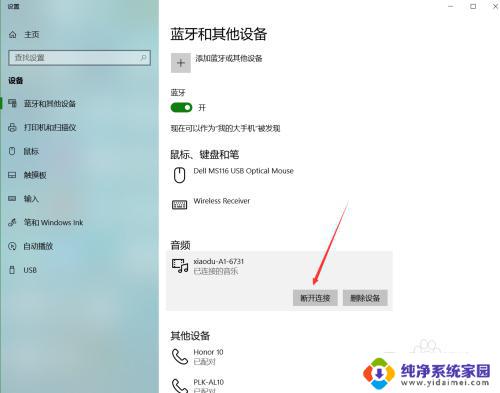
以上就是小音响如何连接电脑的全部内容,碰到同样情况的朋友们可以参照小编的方法来处理,希望这些步骤能对你有所帮助。